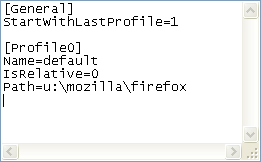Tools:Mozilla-Programme: Unterschied zwischen den Versionen
Dorn (Diskussion | Beiträge) |
Dorn (Diskussion | Beiträge) Keine Bearbeitungszusammenfassung |
||
| Zeile 42: | Zeile 42: | ||
~/Library/Mozilla/'''Firefox'''/Profiles/[Profilname]/[Zufallszeichenfolge].slt/ | ~/Library/Mozilla/'''Firefox'''/Profiles/[Profilname]/[Zufallszeichenfolge].slt/ | ||
Daran können Sie erkennen, welchen Sinn es macht, unter | Daran können Sie erkennen, welchen Sinn es macht, unter ''Windows'' von diesem Standard wie im [[Installationshandbuch:Firefox|Installationshandbuch]] vorgeschlagen abzuweichen und das Profilverzeichnis in das Benutzerverzeichnis ''u:\mozilla\...'' auf dem Arktur-Schulserver zu verlagern. Das erleichtert die Administration ungemein. | ||
Da mitunter der Wunsch besteht, mehrere Programme der Mozillafamilie zu installieren und individuelle Profile zu ermöglichen, kann es v.a. im Userverzeichnis ''u: homes auf Arktur'' unübersichtlich werden. Der folgende Vorschlag analog zu den Updates hält Ordnung: | Da mitunter der Wunsch besteht, mehrere Programme der Mozillafamilie zu installieren und individuelle Profile zu ermöglichen, kann es v.a. im Userverzeichnis ''u: homes auf Arktur'' unübersichtlich werden. Der folgende Vorschlag analog zu den Updates hält Ordnung: | ||
| Zeile 59: | Zeile 59: | ||
Im Beispiel ist der Name des Firefox-Profils ''default''(Name=default), also das Standardprofil und Firefox startet immer mit dem zuletzt benutzen Profil (Startwithlastprofile=1). Der Profilpfad wird absolut angegeben (Isrelative=0)und das Profil befindet sich auf ''u:\mozilla\firefox'' (Path=u:\mozilla\firefox). Diese Werte können Sie nach Bedarf mit einem Texteditor ändern. | Im Beispiel ist der Name des Firefox-Profils ''default''(Name=default), also das Standardprofil und Firefox startet immer mit dem zuletzt benutzen Profil (Startwithlastprofile=1). Der Profilpfad wird absolut angegeben (Isrelative=0)und das Profil befindet sich auf ''u:\mozilla\firefox'' (Path=u:\mozilla\firefox). Diese Werte können Sie nach Bedarf mit einem Texteditor ändern. | ||
Nun muss noch gewährleistet werden, das bei der Windowsanmeldung an den Schulserver-Arktur die richtige <code>profiles.ini</code> im richtigen Benutzerverzeichnis des Clients liegt, weil die Programme sonst ein neues Profil erstellen (oder ein falsches verwenden). Die sicherste Methode ist, die <code>profiles.ini</code> durch die Anmeldedatei (z.B. <code>Win2K.bat</code> ) vom Server auf den Client zu kopieren. die jeweiligen Befehle dazu finden Sie bei den einzelnen Programmen. Die Updates ergänzen die Anmeldedateien um diese Befehle automatisch. | |||
'''Programmatik''' | |||
Die Programmverzeichnisse liegen idealerweise ebenfalls auf dem Server liegen, sie können aber auch auf jedem Client lokal installiert werden. | |||
Arktur bietet dafür das Laufwerk P an. Um die Übersichtlichkeit dort zu wahren empfiehlt es sich die einzelnen Programme analog zu Windows in ein Unterverzeichnis ''P:\Programme'' zu installieren, also ''P:\Programme\Firefox, P:\Programme\Thunderbird'' usw. . | |||
==== [[Tools:Firefox|Firefox]] ==== | ==== [[Tools:Firefox|Firefox]] ==== | ||
Version vom 8. Januar 2006, 14:31 Uhr
Gemeinsamkeiten
Die Programme der Mozillafamilie bestehen u.a. aus dem Internetbrowser Firefox, dem Emailclient Thunderbird, der Browsersuite Seamonkey (ehemals Mozilla) und dem HTML-Editor NVU. Alle Programme stehen für Windows und Linux zur Verfügung und sind frei verfügbar unter der MPL (MOZILLA PUBLIC LICENSE).
Darüber hinaus gibt es noch den Kalender Sunbird für alle Plattformen und den Browser Camino für MAC OS X und weitere Projekte wie z.B. die Netcapesuite.
Programmierbarkeit
In Mozilla-Anwendungen wird die gesamte Benutzeroberfläche aus XUL-Dateien erzeugt. Dabei kommt die "Gecko Rendering Engine" zum Einsatz, die auch für die Darstellung von Webseiten verwendet wird.
XUL steht für XML User Interface Language und ist eine auf XML basierende Beschreibungssprache für grafische Benutzeroberflächen (GUI). Sie wurde ursprünglich für das Mozilla-Projekt entwickelt, wird aber inzwischen auch von anderer Software genutzt.
Daraus folgt, dass die Programmoberflächen fast komplett programmierbar sind. Allerdings gehören dazu umfangreiche Kenntnisse in XML. Als praktische Folge lassen sich sehr viele Änderungen mit wenig Aufwand realisieren, wenn man weiß, an welchen "Schrauben" man drehen muss.
Profile - Profile - Profile
Die Programme können mehrere Benutzer eines Rechners in sogenannten Profilen verwalten. Auch hier herrscht weitgehende Übereinstimmung bei den diversen Programmen - bei einer Standardinstallation befindet sich das Profil im Benutzerverzeichnis des Betriebssystems. Hier einige Beispiele entnommen aus der deutschen Mozilla-FAQ:
Windows 2000/XP/Server 2003
Unter Windows 2000/XP ist das Verzeichnis "Anwendungsdaten" doppelt versteckt (Systemdatei, dies also in den Anzeigeoptionen temporär deaktivieren: Extras / Ordneroptionen / Anzeige : Geschützte Systemdateien ausblenden + Alle Dateien anzeigen lassen.)
%USERPROFILE% = normalerweise C:\Dokumente und Einstellungen\[Benutzername im Windows-System]
%USERPROFILE%\Anwendungsdaten\Mozilla\Profiles\[Profilname]\[Zufallszeichenfolge].slt\
%USERPROFILE%\Anwendungsdaten\Mozilla\Firefox\Profiles\[Profilname]\[Zufallszeichenfolge].slt\
%USERPROFILE%\Anwendungsdaten\Thunderbird\Profiles\[Profilname]\[Zufallszeichenfolge].slt\
%USERPROFILE%\Anwendungsdaten\Nvu\Profiles\[Profilname]\[Zufallszeichenfolge].slt\
Windows 95/98/ME
C:\Windows\Anwendungsdaten\Mozilla\Firefox\Profiles\[Profilname]\[Zufallszeichenfolge].slt\
Linux/Unix
~/.mozilla/firefox/[Profilname]/[Zufallszeichenfolge].slt/
Mac OSX
~/Library/Mozilla/Firefox/Profiles/[Profilname]/[Zufallszeichenfolge].slt/
Daran können Sie erkennen, welchen Sinn es macht, unter Windows von diesem Standard wie im Installationshandbuch vorgeschlagen abzuweichen und das Profilverzeichnis in das Benutzerverzeichnis u:\mozilla\... auf dem Arktur-Schulserver zu verlagern. Das erleichtert die Administration ungemein.
Da mitunter der Wunsch besteht, mehrere Programme der Mozillafamilie zu installieren und individuelle Profile zu ermöglichen, kann es v.a. im Userverzeichnis u: homes auf Arktur unübersichtlich werden. Der folgende Vorschlag analog zu den Updates hält Ordnung:
u:\mozilla\standard Mozilla/Seamonkeyprofil u:\mozilla\firefox Firefoxprofil u:\mozilla\thunderbird Thunderbirdprofil u:\mozilla\nvu NVU -Profil u:\mozilla\sunbird Sunbirdprofil
Der Speicherort wird in der editierbaren Datei profiles.ini festgelegt (Ausnahme Mozilla/Seamonkey: registry.dat). Auch wenn Sie die Profile verlagern wollen, müssen die o.g. Verzeichnisse oberhalb der Profile erhalten bleiben, weil hier die profiles.ini gesucht wird.
- Abbildung: profiles.ini
Im Beispiel ist der Name des Firefox-Profils default(Name=default), also das Standardprofil und Firefox startet immer mit dem zuletzt benutzen Profil (Startwithlastprofile=1). Der Profilpfad wird absolut angegeben (Isrelative=0)und das Profil befindet sich auf u:\mozilla\firefox (Path=u:\mozilla\firefox). Diese Werte können Sie nach Bedarf mit einem Texteditor ändern.
Nun muss noch gewährleistet werden, das bei der Windowsanmeldung an den Schulserver-Arktur die richtige profiles.ini im richtigen Benutzerverzeichnis des Clients liegt, weil die Programme sonst ein neues Profil erstellen (oder ein falsches verwenden). Die sicherste Methode ist, die profiles.ini durch die Anmeldedatei (z.B. Win2K.bat ) vom Server auf den Client zu kopieren. die jeweiligen Befehle dazu finden Sie bei den einzelnen Programmen. Die Updates ergänzen die Anmeldedateien um diese Befehle automatisch.
Programmatik
Die Programmverzeichnisse liegen idealerweise ebenfalls auf dem Server liegen, sie können aber auch auf jedem Client lokal installiert werden. Arktur bietet dafür das Laufwerk P an. Um die Übersichtlichkeit dort zu wahren empfiehlt es sich die einzelnen Programme analog zu Windows in ein Unterverzeichnis P:\Programme zu installieren, also P:\Programme\Firefox, P:\Programme\Thunderbird usw. .